Se você acabou de colocar as mãos em um console portátil como o R36S, R35S ou R36H, provavelmente já ouviu falar do sistema ArkOS. E sim, ele pode parecer um bicho de sete cabeças no começo, mas neste guia completo e atualizado para 2025, você vai aprender a mexer com o ArkOS de forma prática, simples e direta.
Aqui você vai encontrar tudo sobre como configurar o ArkOS, instalar jogos, conectar no Wi-Fi, atualizar o sistema, personalizar o visual com temas, usar atalhos úteis no gameplay e até resolver problemas comuns como partição que não aparece no Windows.
Mas antes de irmos para o conteúdo, segue o vídeo completo no canal GFbox 👇:
O que é o ArkOS e por que ele é tão usado?
O ArkOS é um sistema operacional baseado em Linux otimizado especialmente para consoles portáteis da Anbernic e similares, como o RG351V, que tem o mesmo chip dos modelos R36S, R35S e R36H. A comunidade por trás do ArkOS é ativa, e o sistema recebe atualizações constantes, novos recursos e compatibilidade com uma grande variedade de emuladores.
Principais vantagens do ArkOS:
- Interface simples e amigável (EmulationStation)
- Compatível com diversos emuladores
- Alta personalização com temas e cores
- Suporte a atualizações OTA
- Comunidade ativa com tutoriais e FAQs
Instalação e Reconhecimento do MicroSD no Windows
Um dos problemas mais comuns é o Windows não reconhecer a partição EASYROMS, onde ficam os jogos e temas. Para resolver:
Passo a passo:
- Insira o microSD no seu PC.
- Clique no botão iniciar e procure “Criar e formatar partições do disco“.
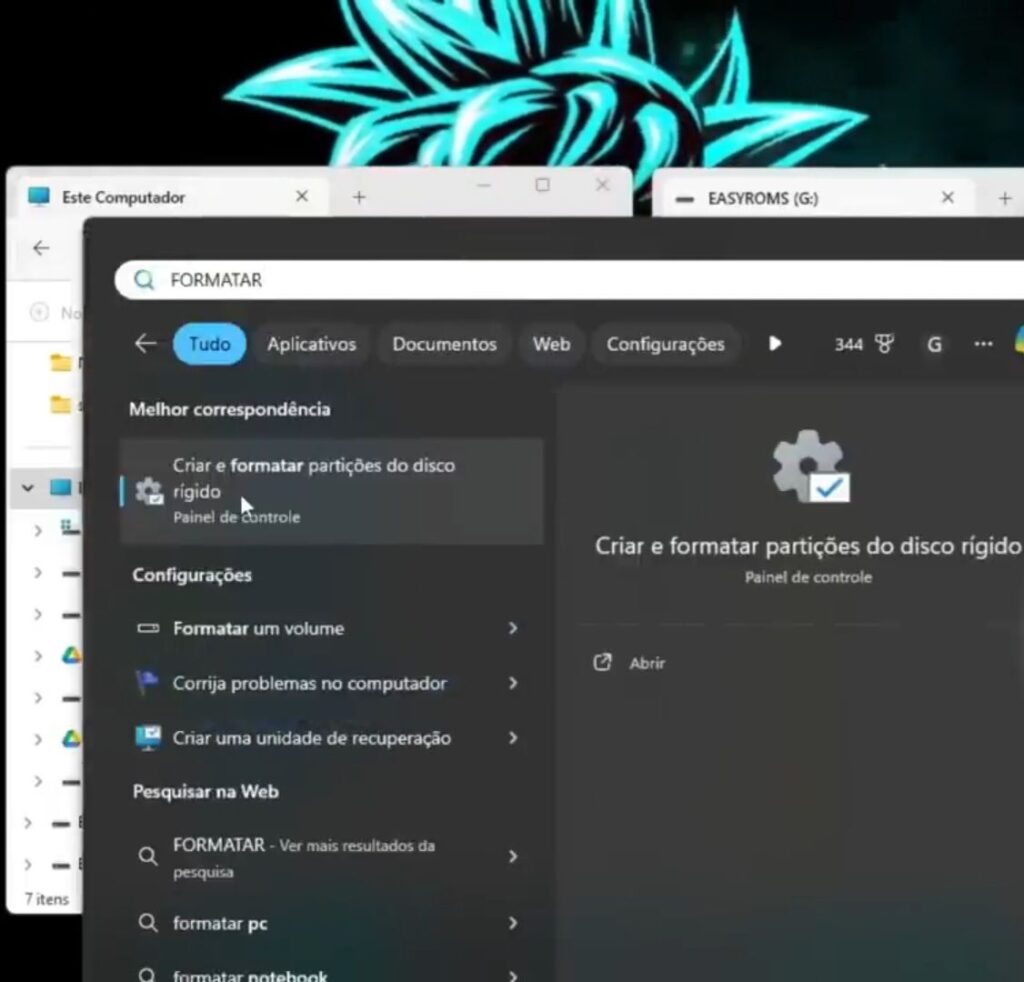
- Localize a partição que está com o nome EASYROMS.
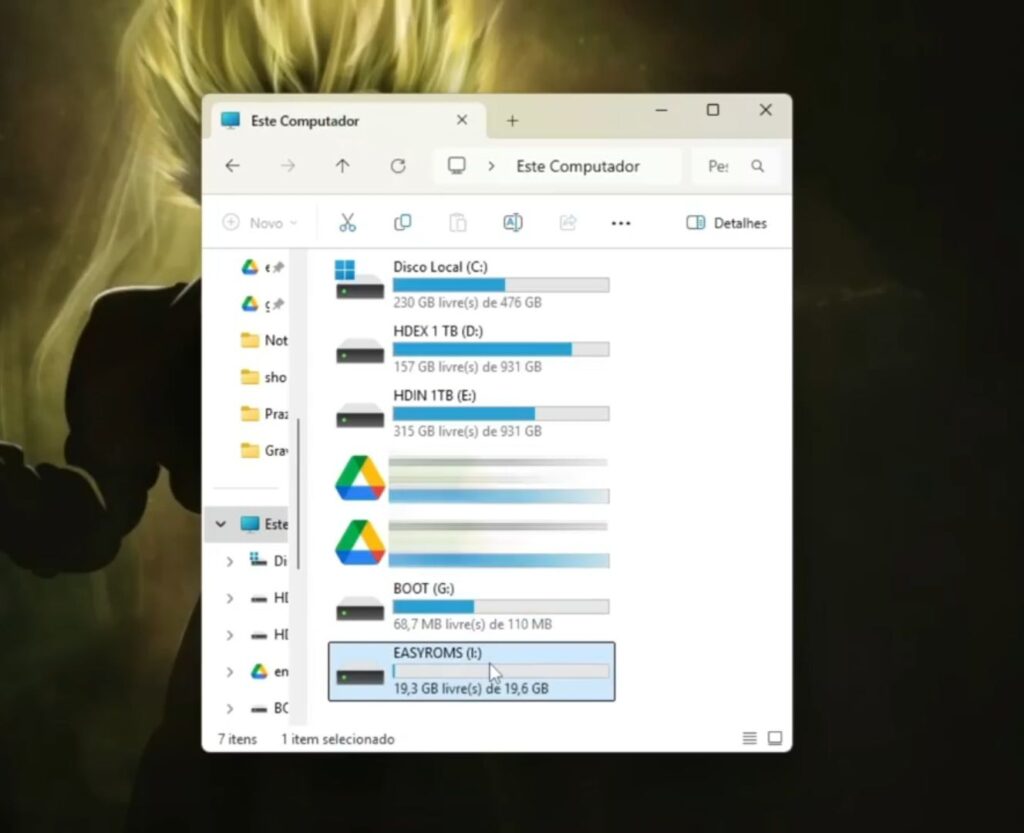
- Clique com o botão direito > “Alterar letra de unidade ou caminho“.
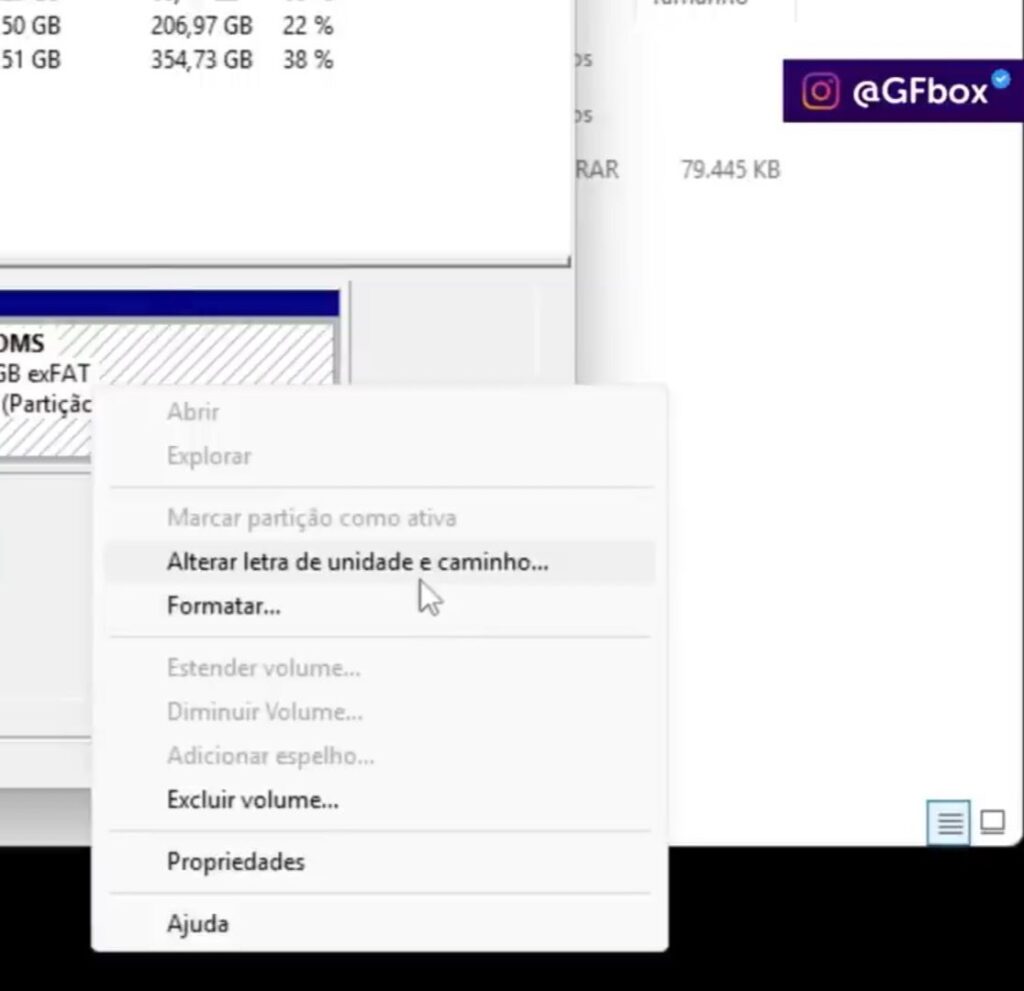
- Clique em “Adicionar“, selecione uma letra livre e confirme.
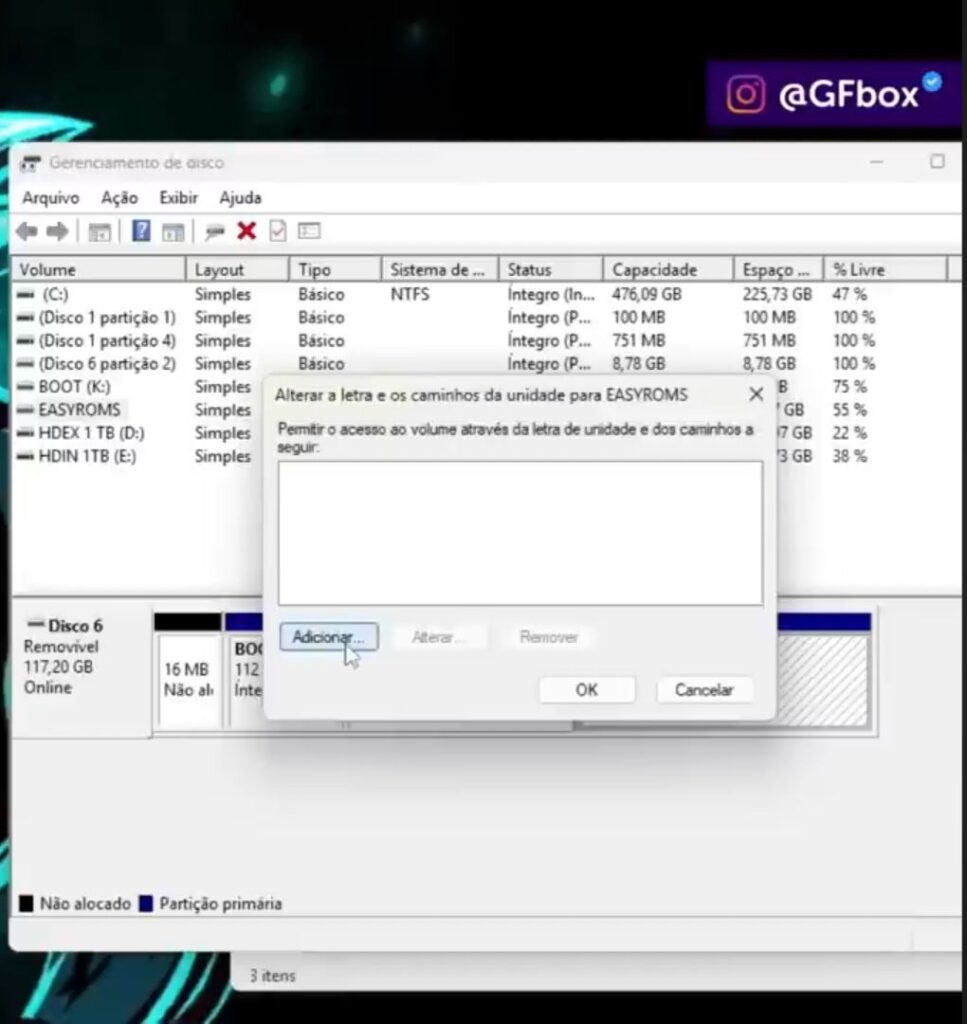
Pronto! Agora a partição aparecerá no seu Explorador de Arquivos.
Como Conectar o ArkOS no Wi-Fi
Seu console não vem com Wi-Fi embutido, então será necessário um adaptador Wi-Fi compatível e um adaptador USB Tipo C para Tipo A.
Passo a passo:
- Conecte o adaptador Wi-Fi à porta OTG (não à porta de carregamento!).
- Vá em
Start>Options>Wi-Fi.

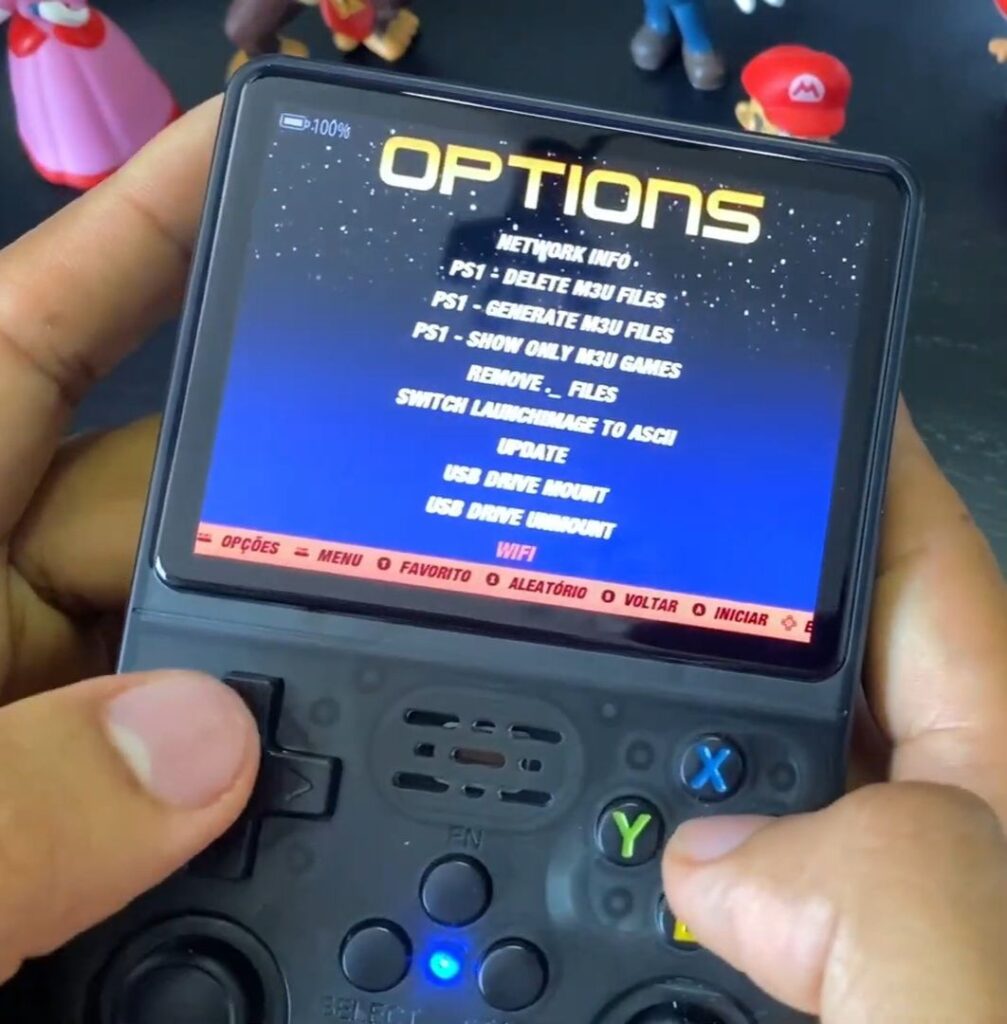
- Se não aparecer essa opção, troque o tema.
- Selecione sua rede Wi-Fi.
- Insira a senha e aguarde a confirmação da conexão.
Dica: Após conectar, vá em Network Info para confirmar o IP e verificar se está tudo certo.
Como Atualizar o ArkOS (Online e Manual)
Você pode atualizar direto do console:
Atualização automática:
- Vá em
Start>Options>Update.
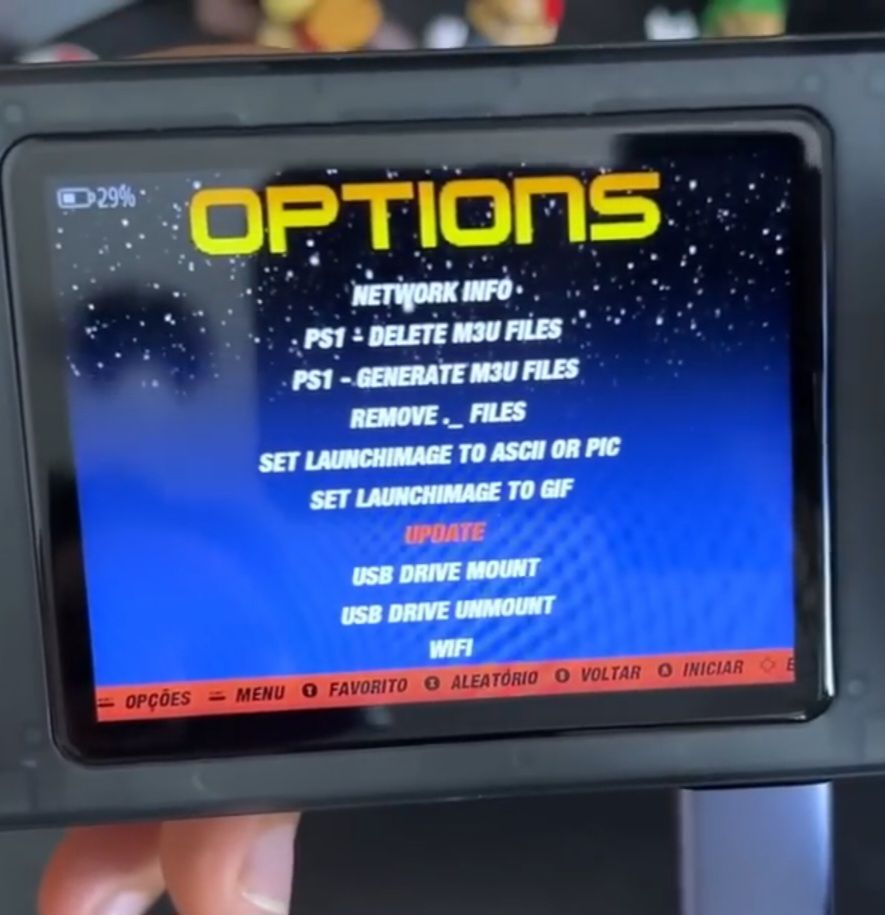
- Digite “OK” quando solicitado.
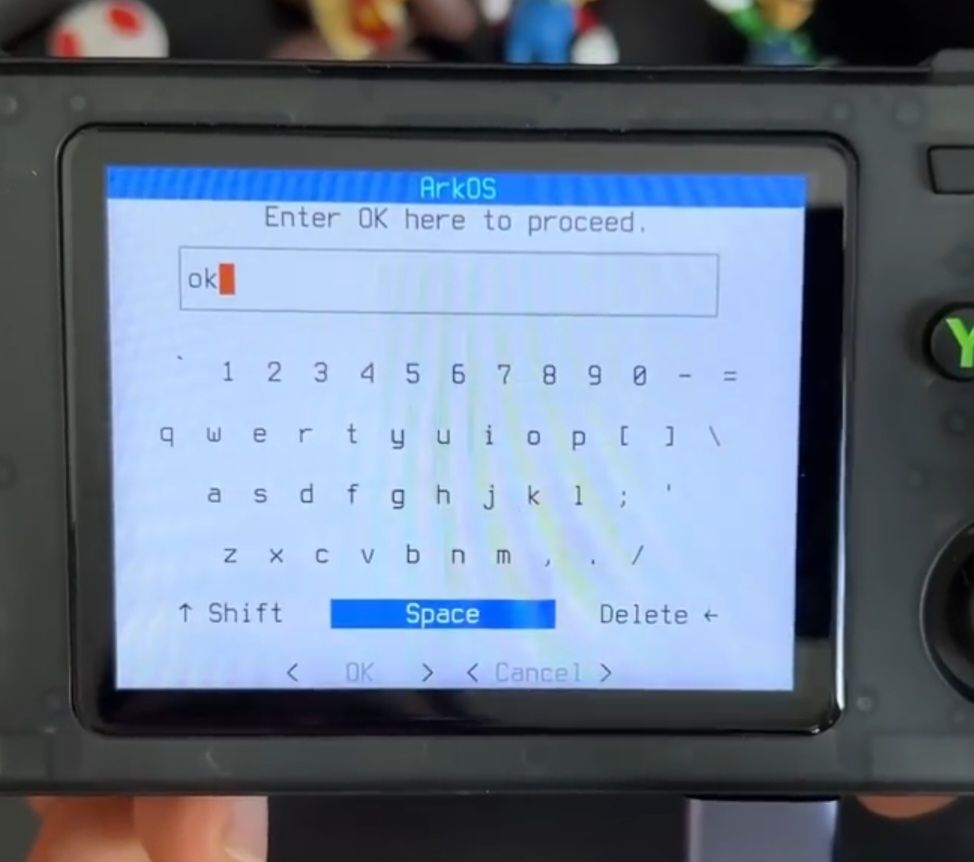
- Aguarde a atualização e reinicie o console.
Atualização manual:
Caso queira criar um novo microSD com a imagem atualizada:
- Use o PC para baixar a nova imagem do ArkOS.
- Grave no microSD com o Balena Etcher.
Personalizando o Visual: RetroArch, Idioma e Temas
O ArkOS permite mudar o idioma e o visual do RetroArch e da interface do sistema.
Mudando o idioma do RetroArch:
- Acesse o RetroArch.
- Vá em
Configurações>Usuário>Idioma.
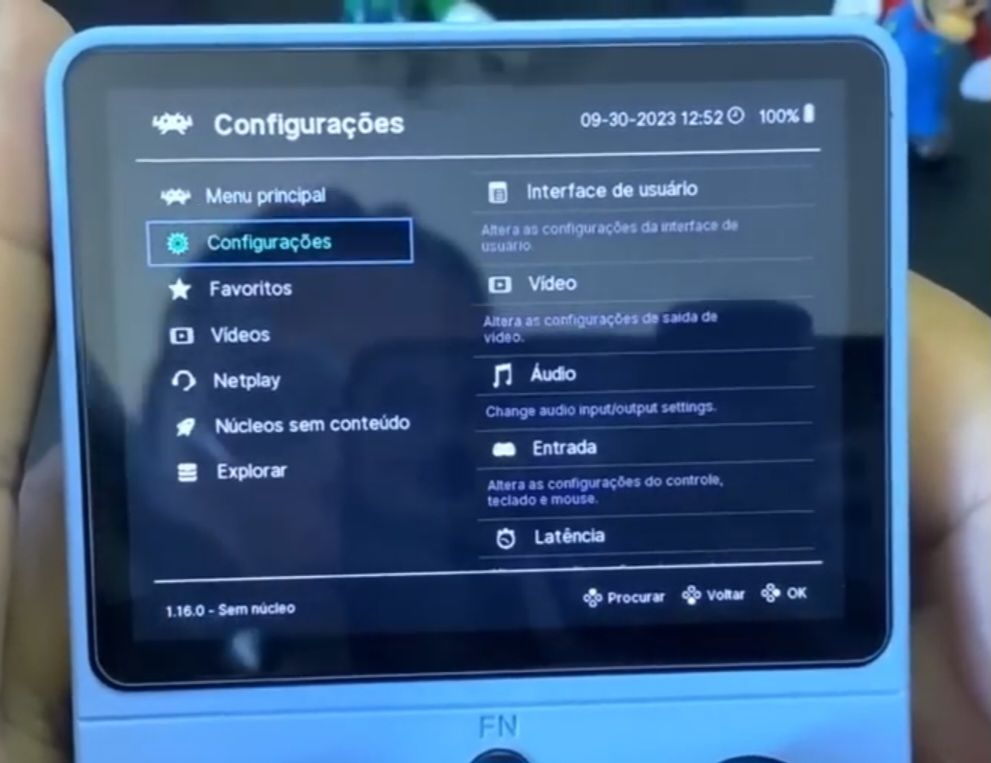
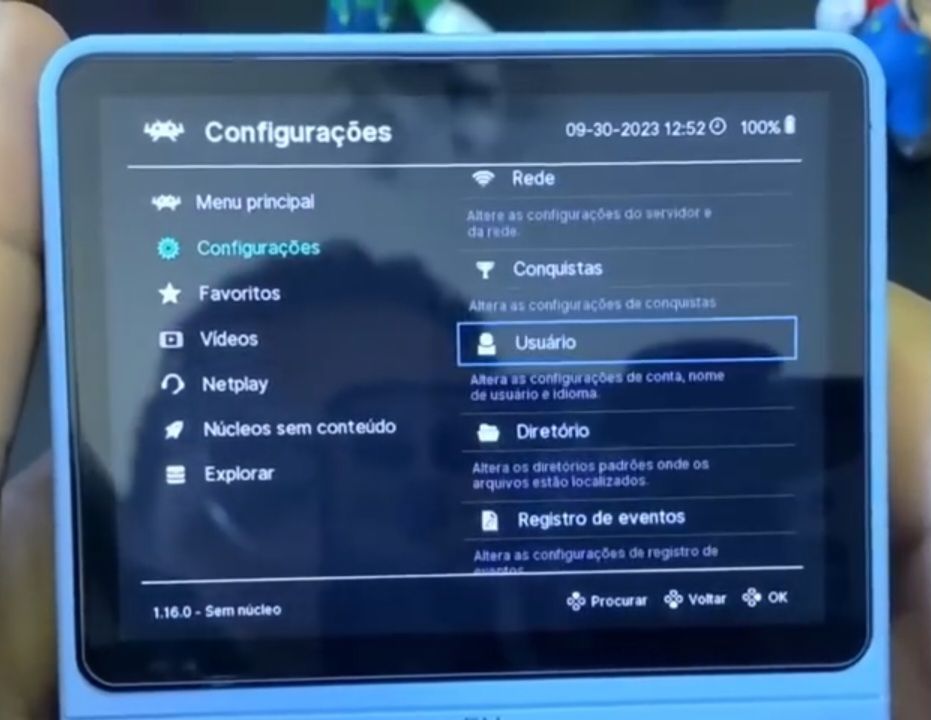
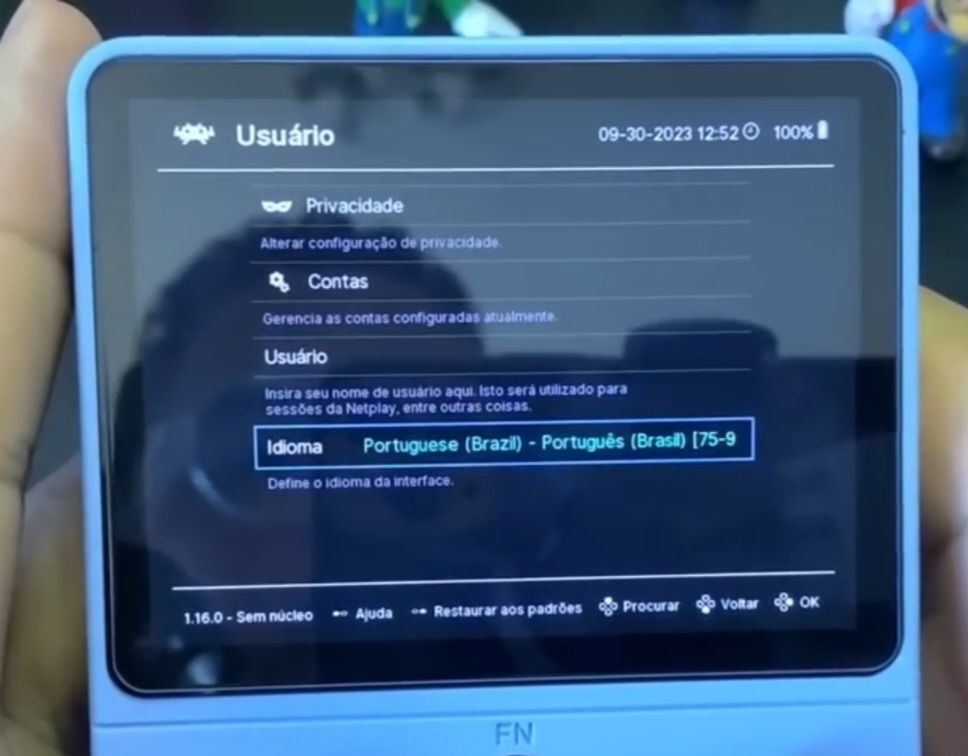
- Escolha “Português Brasil”.
Mudando o visual (tema do menu):
- Vá em
Configurações>Interface do Usuário>Menu.
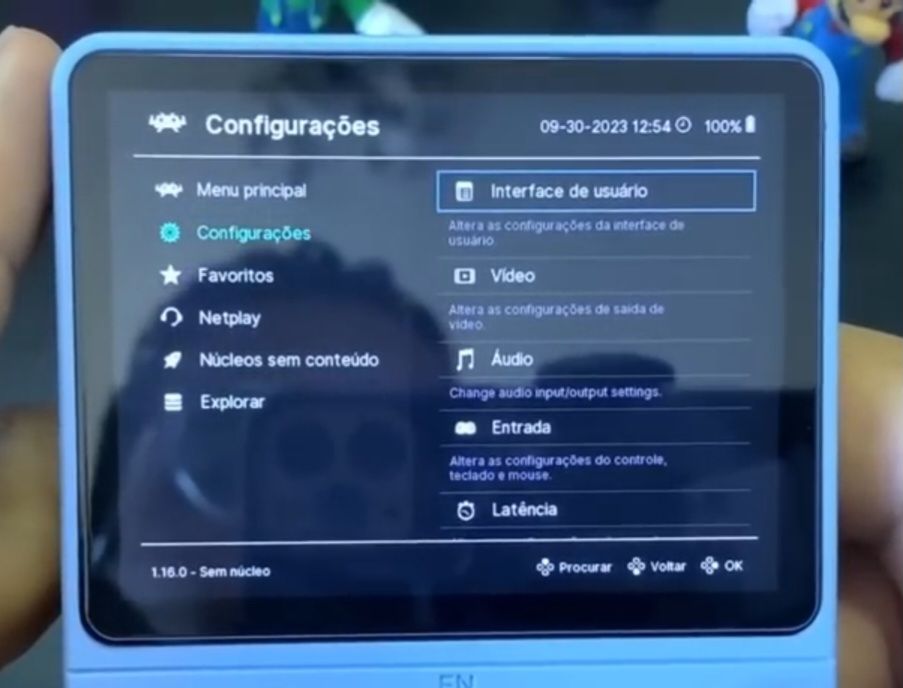
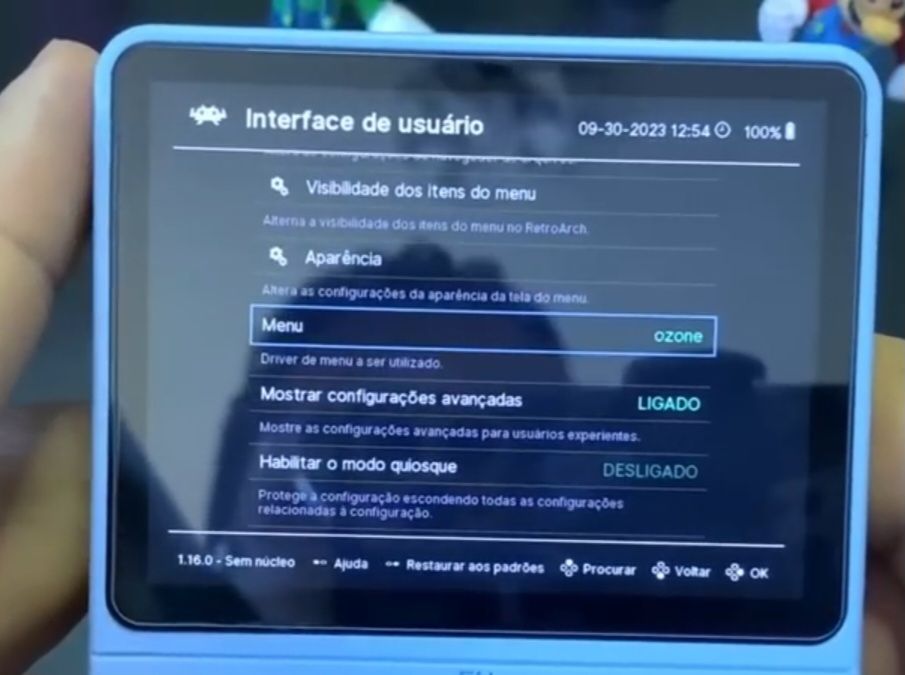
- Selecione o tema “Ozone” ou outro de sua preferência.
- Ative “Salvar configuração ao sair” em
Configurações>Configuração.
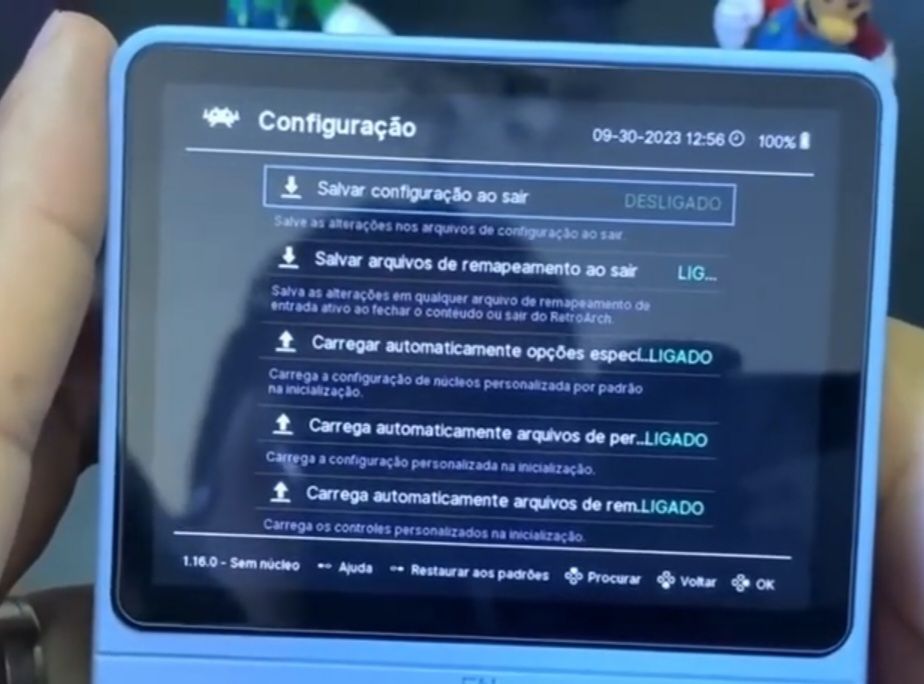
Personalizando cores e transparência:
- Explore o menu Aparência e teste diferentes paletas e níveis de opacidade.
Atalhos Incríveis no Gameplay
Salvar e carregar o jogo:
- Salvar: Segure Select + R1
- Carregar: Segure Select + L1
Restaurar save antigo:
- Pressione Select + X > vá até “
Arquivos de jogos salvo”Compartimento de jogo salvo”
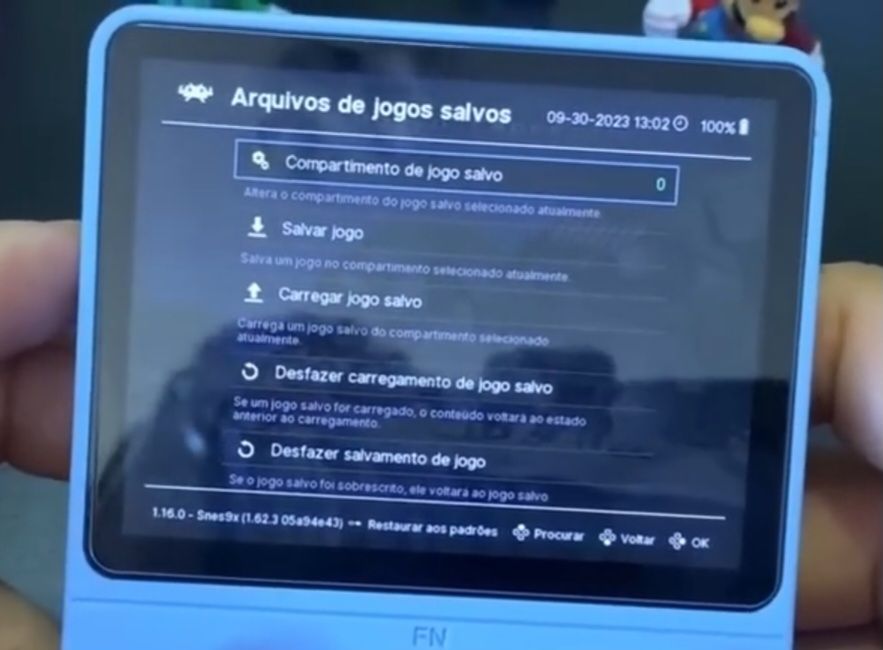
Personalizar botões:
- Pressione Select + X >
Controles>Controles da Porta1 > reconfigure os botões conforme seu gosto
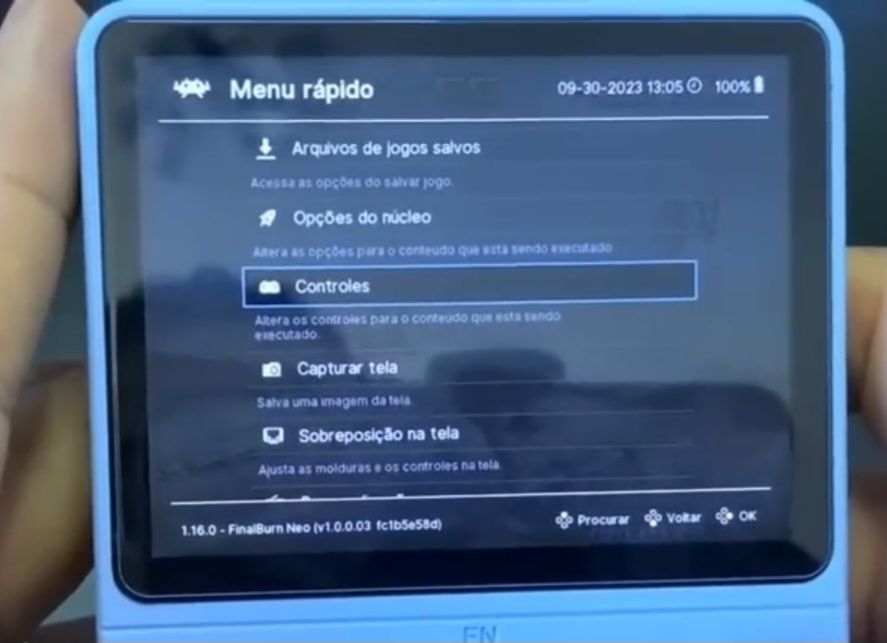
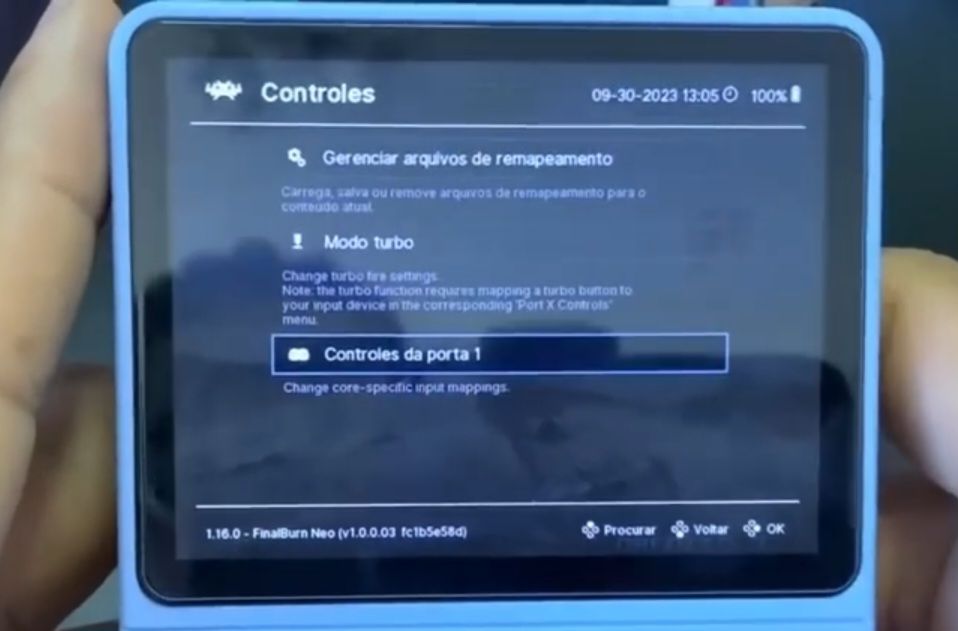
Melhorando o Desempenho dos Jogos
Se o game estiver travando, você pode aumentar o clock da CPU no RetroArch:
Aumentar desempenho:
- Select + X para abrir o menu rápido
- Vá em
Opções do Núcleo>CPU Clock
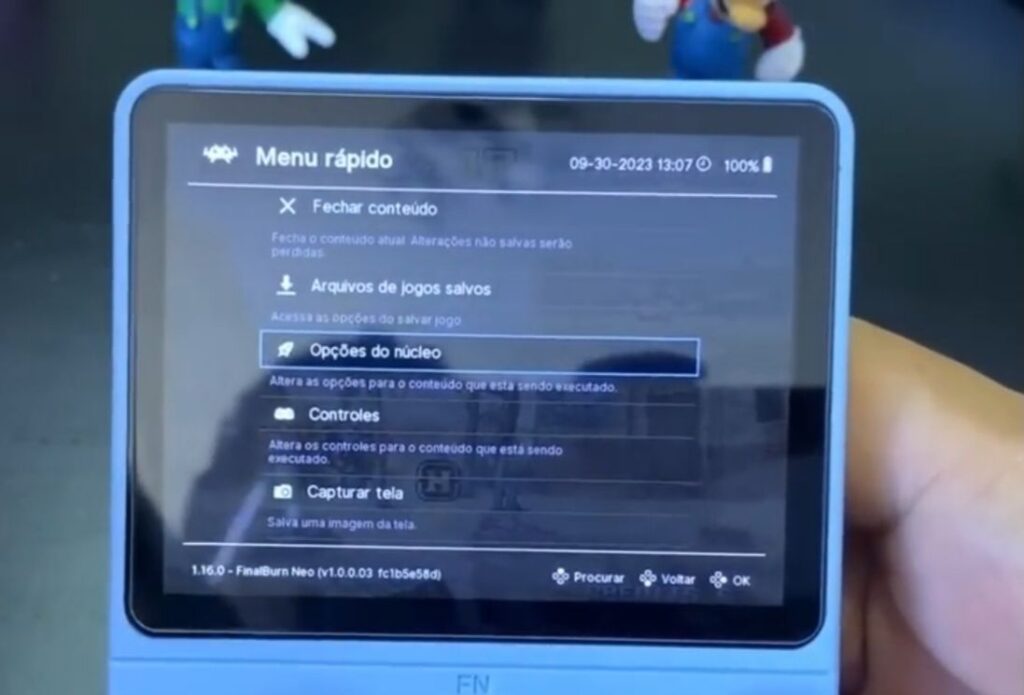
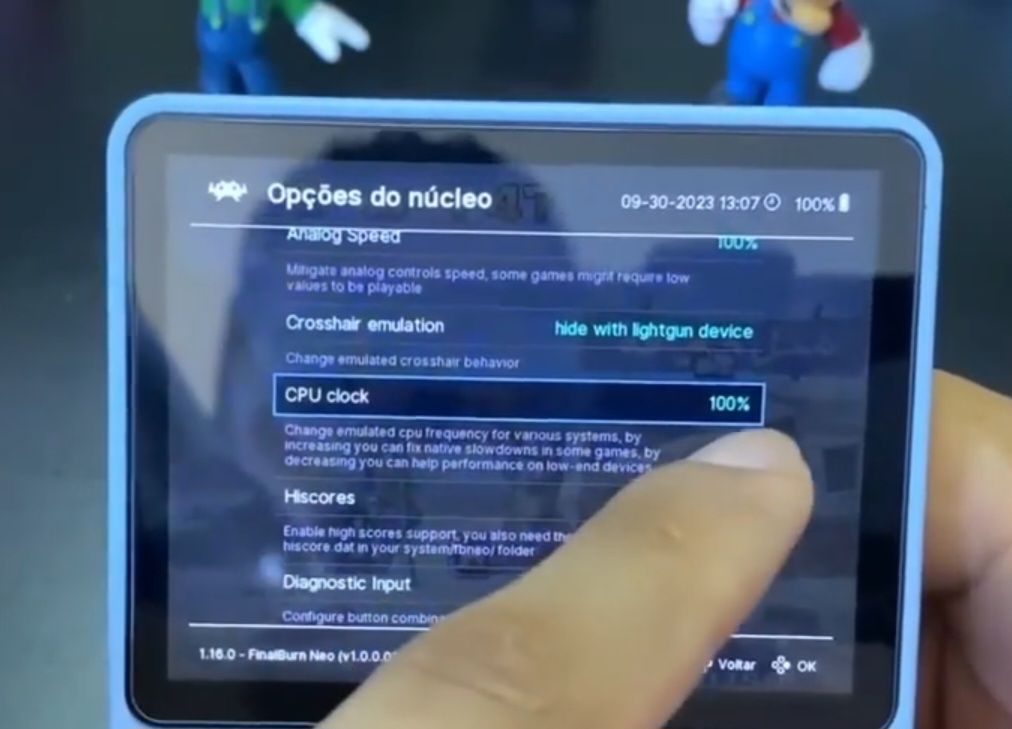
- Ajuste para 200% ou até 260% (dependendo do jogo)
Como Escolher o Emulador de Cada Console
Você pode trocar o núcleo/emulador padrão:
Passo a passo:
- Vá em
Start>Configurações de Emulador

- Escolha o console (ex: SNES, PS1)
- Selecione entre RetroArch, Mednafen, DuckStation, etc.
Favoritos, Inicialização Rápida e Exclusão de Jogos
Adicionar aos favoritos:
- Pressione Y no game desejado
Iniciar o console direto nos favoritos:
- Vá em
Start>Configurar a Interface>Iniciar em sistema>Favoritos
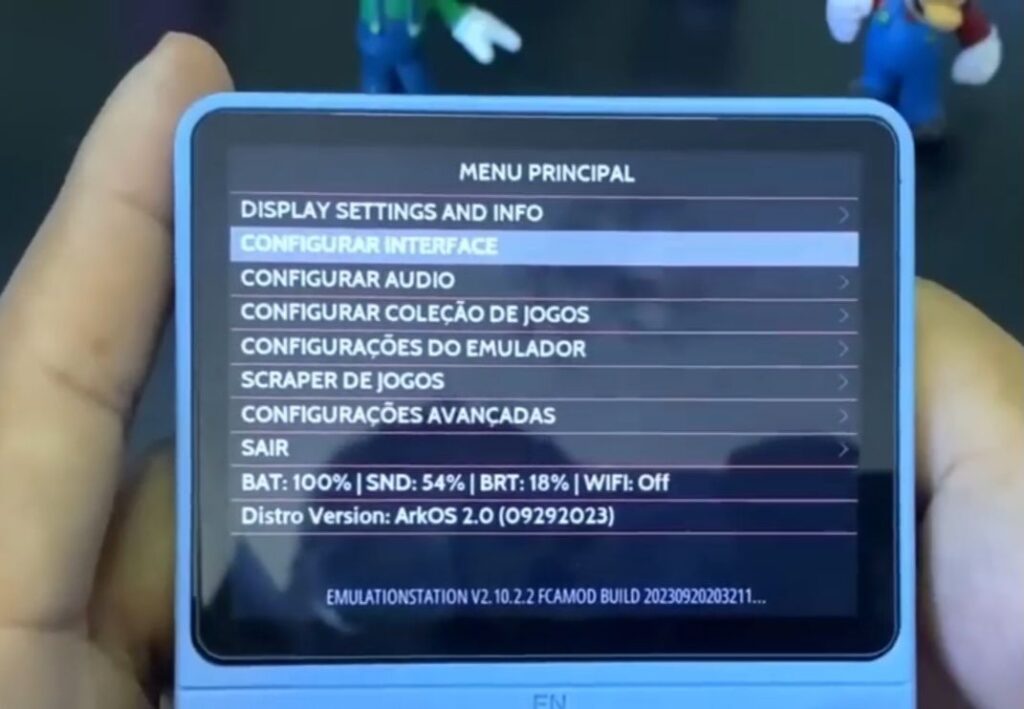

Apagar jogos direto no console:
- Vá em
Options>351 Arquivos
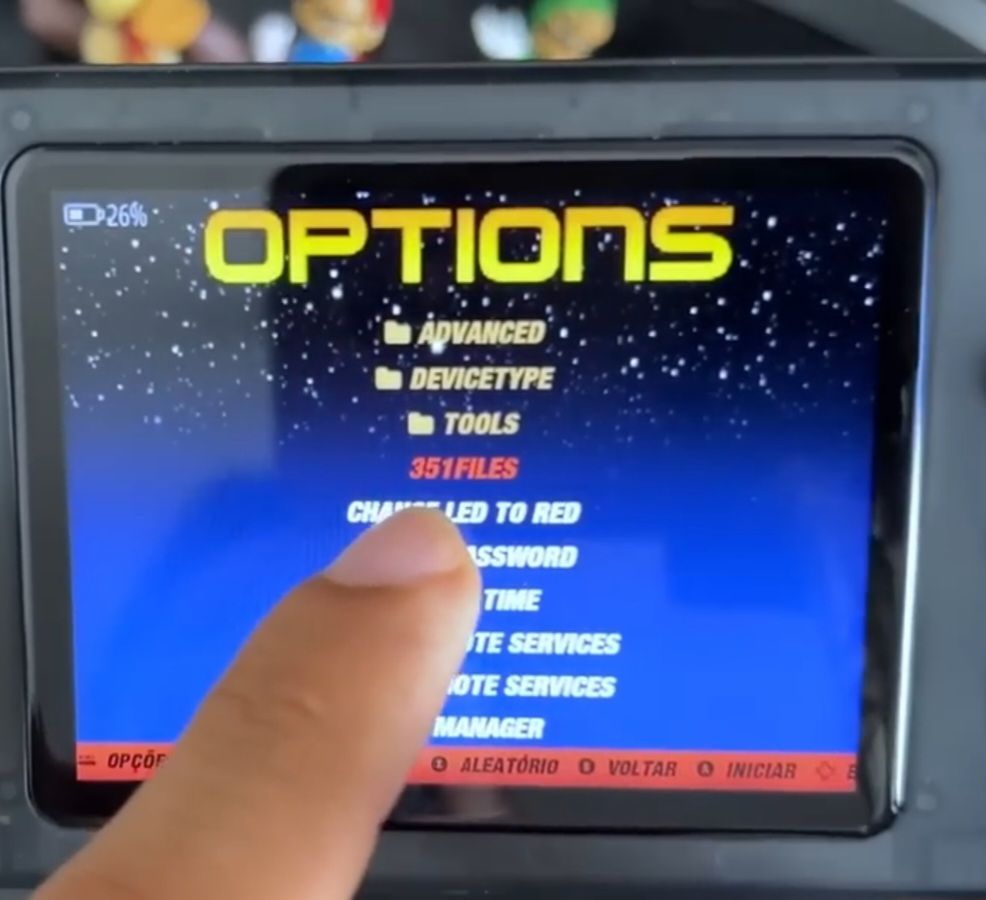
- Navegue até a pasta do game (ex: Dreamcast)
- Pressione Y > “Delete” > A > confirme
Como Fazer Backup das Configurações e Saves
Backup das configurações:
- Vá em
Options>Avançada>Backup Settings
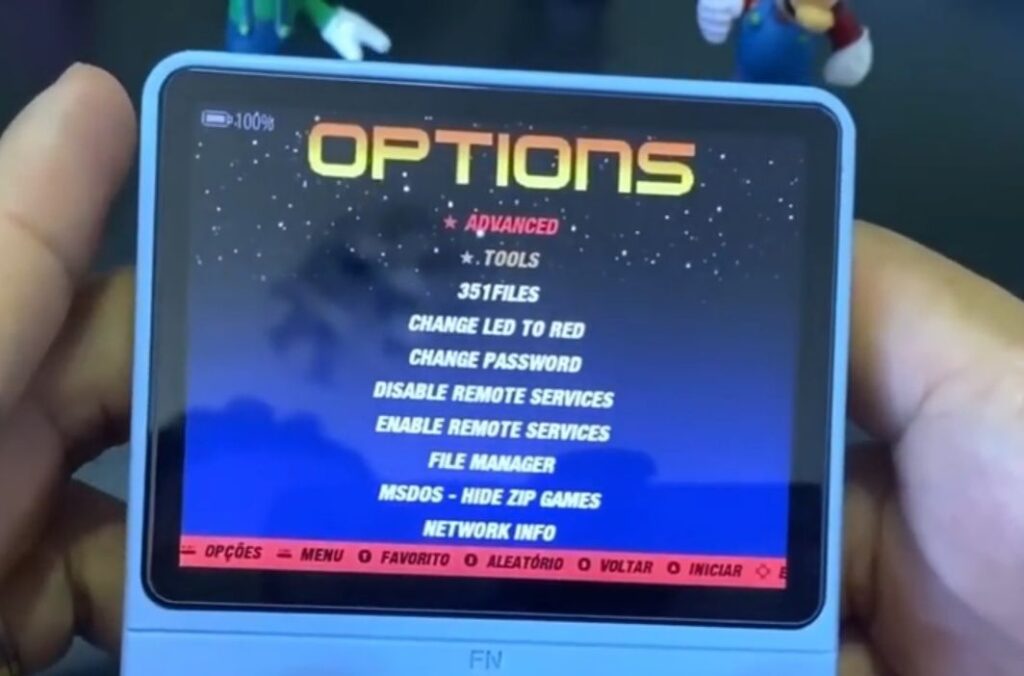
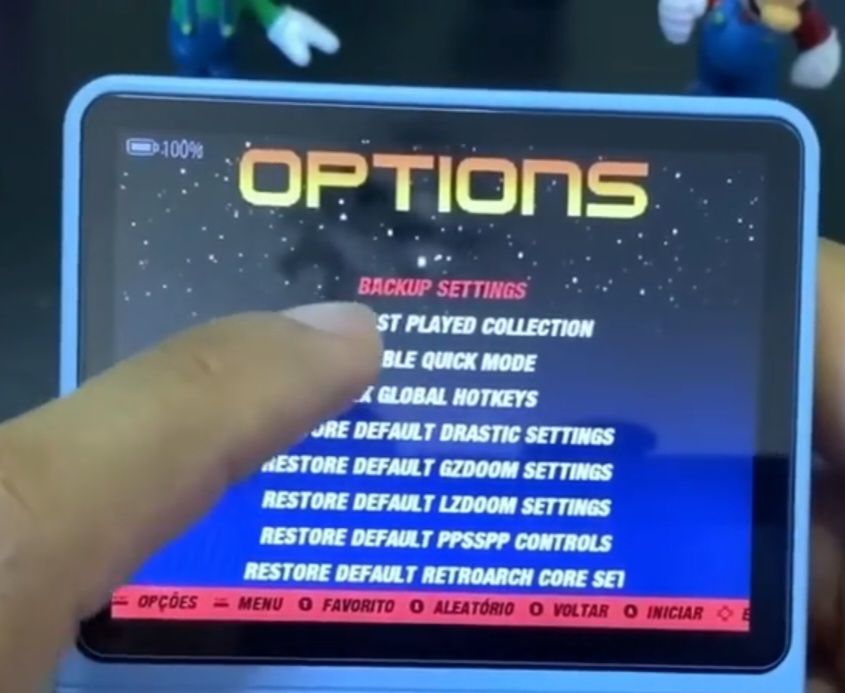
- Um arquivo
.zipserá criado na pasta “backup”
Restaurar backup:
- Vá em
Options>Avançada>Restore Settings
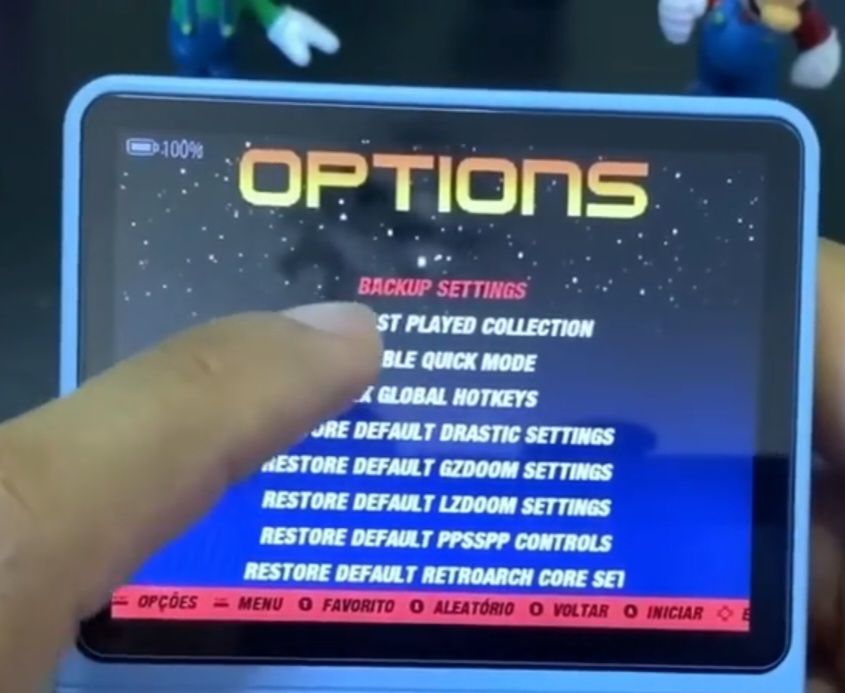
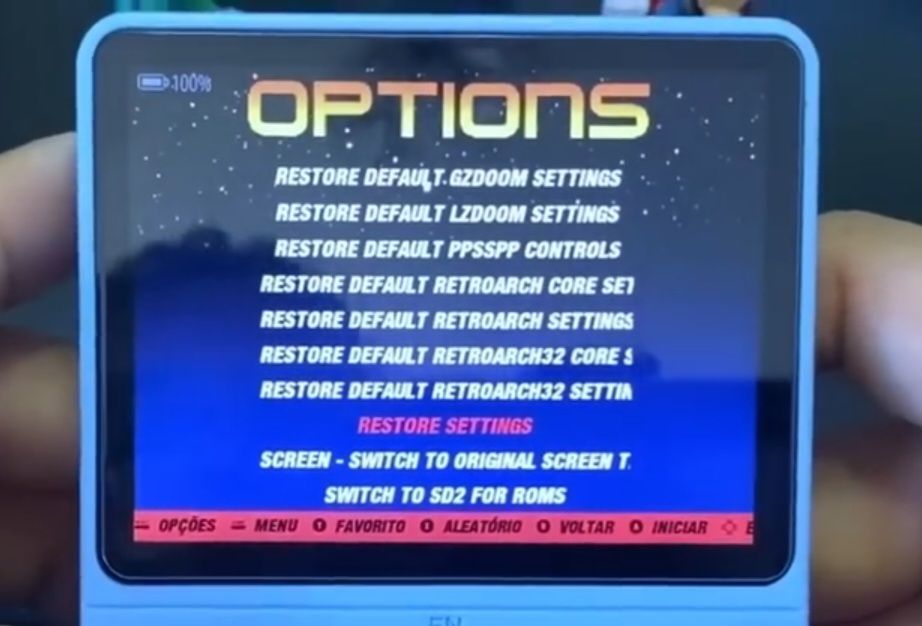
- Selecione o arquivo zip
- Reinicie o console
Backup dos saves:
- Copie os arquivos .srm e .state da pasta dos jogos
Dica Final: Desligue Corretamente o Console
Sempre desligue o console via Start > Sair > Desligar Sistema. Evite desligar forçadamente ou o sistema pode corromper. Se travar, use o botão RESET do console.
Produtos Úteis e Suporte Especializado
Se você está começando agora, vale a pena investir em acessórios e suporte confiável:
Itens recomendados:
- Adaptador Wi-Fi compatível
- Adaptador Tipo C para USB-A
- Cartões microSD originais (SanDisk ou equivalentes)
Conclusão
O ArkOS pode parecer complicado no começo, mas com esse guia completo você tem tudo o que precisa para dominar seu console portátil e aproveitar o máximo do seu R36S, R35S ou R36H. Lembre-se de seguir os tutoriais, explorar as opções e sempre manter backups das suas configurações e jogos.
Se curtiu o artigo, compartilhe com quem também tem um desses consoles e não se esqueça de se inscrever no canal GFbox para apoiar esse conteúdo independente!
Vamos ficando por aqui. Valeu e Tamo Junto! 🤙
Links Úteis
Artigos Relacionados
Como Adicionar Consoles no R36S/R35S: Guia Definitivo
Como Fazer o MicroSD para o R36H do Zero (ArkOS) – 2025
Backup no R36S: Aprenda a Salvar Seus Dados e Proteger Seu Console (Guia Completo 2025)

